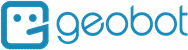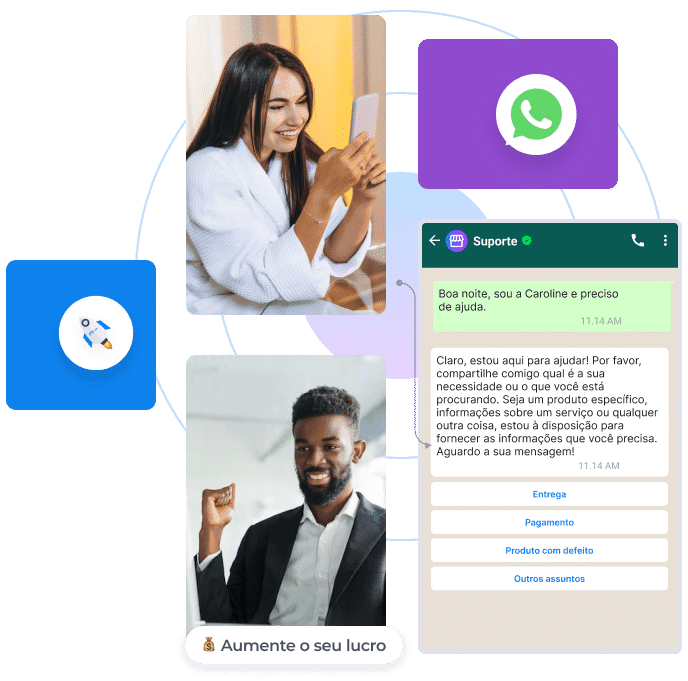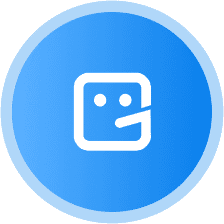Como contratar um plano na Geobot
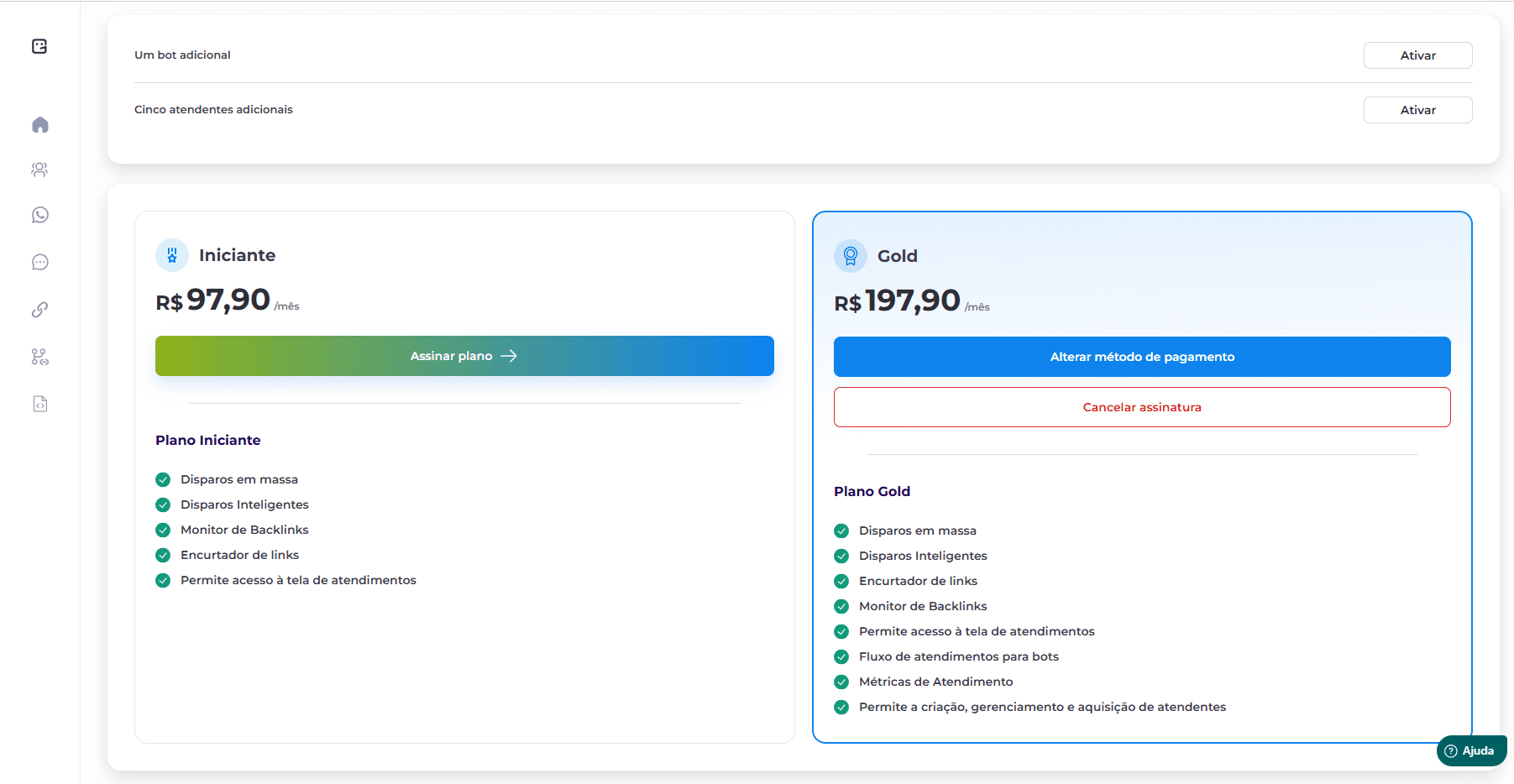
Quer turbinar seu WhatsApp com envios em massa, disparo inteligente e um sistema de atendimento completo? Abaixo está um passo a passo simples (e levemente narrativo) para você contratar um plano na Geobot em poucos minutos.
Pré-requisitos
- Ter um e-mail válido para criar sua conta.
- Estar logado na plataforma após o cadastro.
Dica rápida: se você ainda não conhece qual plano é ideal, ao longo do passo a passo deixo notas para ajudar na escolha.
Passo 1 – Crie sua conta
- Acesse: https://app.geobot.digital/auth/signup
- Preencha seus dados e conclua o cadastro.
- Confirme seu e-mail (se solicitado) e faça login no painel.
Por que começar por aqui? Com a conta criada, você terá acesso ao painel para ativar seu plano e configurar o que precisar sem interrupções.
Passo 2 – Vá até a área de serviços
Depois de logado, acesse:
- URL direta: https://app.geobot.digital/app/perfil/servicos
Aqui você verá os planos disponíveis e poderá seguir com a contratação.
Passo 3 – Compare e escolha o plano
Na página de serviços, você encontrará as opções mais comuns:
- Envios em Massa Ilimitados
Ideal para quem precisa disparar campanhas em grande volume com rapidez e gerenciamento centralizado. - Atendimento Completo (com Chatbot incluso)
Perfeito se você quer organizar o suporte via WhatsApp, cadastrar atendentes e automatizar respostas com um chatbot integrado.
Qual escolher?
- Se o foco é campanha e alcance, vá de Envios em Massa.
- Se você precisa de atendimento profissional (fila, atendentes, histórico) + automação, escolha Atendimento Completo.
Nota: valores e condições promocionais podem ser atualizados. Verifique a página de serviços para os preços atuais antes de confirmar.
Passo 4 – Clique em “Assinar” (ou equivalente)
- Selecione o plano desejado.
- Clique no botão de assinatura/ativação exibido ao lado do plano.
- Você será direcionado(a) para o checkout.
Atenção: confira se o plano selecionado é realmente o que você precisa (recursos, limites e condições). Assim você evita retrabalho.
Passo 5 – Conclua o pagamento
- Preencha as informações solicitadas no checkout.
- Revise dados de cobrança e resumo do pedido.
- Conclua a contratação.
Dica: mantenha seus dados atualizados no perfil. Isso agiliza renovações e suporte.
Passo 6 – Confirmação e ativação
Após a confirmação:
- O plano é ativado na sua conta.
- Você verá o status atualizado na própria página de serviços ou no painel.
Se algo não aparecer como esperado, atualize a página ou faça login novamente.
Próximos passos (recomendados)
Conectar seu número e criar um bot
- Acesse Bots no painel (menu principal) e siga o fluxo para sincronizar o QR Code do WhatsApp.
- Configure seu Chatbot (se o plano incluir) com mensagens automáticas, fluxos de atendimento e regras de resposta.
Criar sua primeira campanha de envios
- Vá em Envios em Massa.
- Importe/defina sua base de contatos, crie a mensagem e programe o disparo (ou envie imediatamente).
- Use Disparo Inteligente para segmentar e aumentar a eficiência.
Boas práticas:
- Respeite políticas de privacidade e preferências do usuário.
- Mantenha sua base atualizada para melhorar a entregabilidade e evitar bloqueios.
Suporte
Se tiver dúvidas durante o processo, acesse o suporte pelo próprio painel. Nossa equipe está pronta para ajudar na contratação e na configuração inicial.
Pronto! Com esses passos, você contrata seu plano e já começa a usar a Geobot para automatizar atendimentos e impulsionar suas campanhas no WhatsApp.
Attachments
Please login or Register to submit your answer